Како поставити групни ДМ у Дисцорд-у (2022)
Од свог лансирања 2015. године, апликацију Дисцорд(Discord) редовно користе играчи у комуникацијске сврхе, док играју игрице на мрежи. Можете да користите Дисцорд(Discord) на било ком гаџету који поседујете— Дисцорд(Discord) десктоп апликације за Виндовс(Windows) , Мац(Mac) , иОС и Андроид(Android) . Такође ради и на веб претраживачима, ако је то оно што желите. Поред тога, Дисцорд(Discord) апликације могу да се повежу на различите главне услуге, укључујући Твитцх(Twitch) и Спотифи(Spotify) , тако да ваши пријатељи могу да виде шта намеравате.
Групни ДМ вам омогућава да истовремено комуницирате са десет људи(Group DM allows you to communicate with ten people at a time) . Можете да шаљете емоџије, фотографије, делите екран и започнете гласовно/видео ћаскање у оквиру групе. Кроз овај водич ћете научити о процесу како да подесите Гроуп ДМ(Group DM) у Дисцорд(Discord) -у .
Напомена: Дисцорд ограничење групног ћаскања је 10. тј. само 10 пријатеља се може додати у групни ДМ.(Note: The Discord group chat limit is 10. i.e only 10 friends can be added to Group DM. )

Како подесити групни ДМ у Дисцорд-у
Како подесити групни ДМ(Group DM) у Дисцорд(Discord) -у на десктопу(Desktop)
Хајде да прођемо кроз кораке за подешавање Дисцорд Гроуп ДМ(Discord Group DM) на вашем десктопу или лаптопу:
Напомена:(Note:) Само десет корисника се може додати у групни ДМ(Group DM) , подразумевано. Да бисте повећали ово ограничење, мораћете да креирате сопствени сервер.
1. Покрените апликацију Дисцорд,(Discord app) а затим се пријавите(sign in) на свој налог. На левој страни екрана видећете опцију под називом Пријатељи( Friends) . Кликни на то.
2. Кликните на дугме Позови(Invite) видљиво у горњем десном углу. Приказаће вашу листу пријатеља(Friends List) .
Напомена:(Note:) Да бисте додали особу у групно ћаскање, она мора бити на вашој листи(List) пријатеља .

3. Изаберите до 10 пријатеља(Select up to 10 friends) са којима желите да креирате групни ДМ(Group DM) . Да бисте додали пријатеља на листу пријатеља, обавезно означите поље поред имена пријатеља.(To add a friend to the Friends List, make sure to checkmark the box next to the friend’s name.)
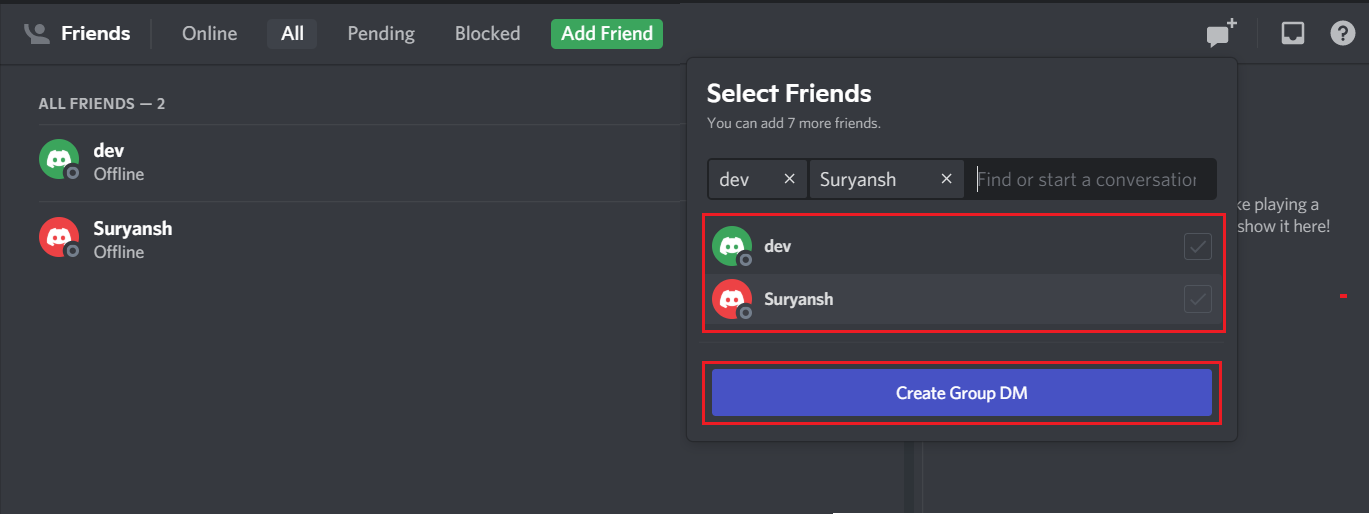
4. Када одаберете своје пријатеље, кликните на дугме Креирај групни ДМ(Create Group DM) .
Напомена:(Note:) Морате да изаберете најмање два члана да бисте креирали групни ДМ. Ако није, не можете кликнути на дугме Креирај групни ДМ(Create Group DM) .
5. Линк за позив ће бити послат особи на вашој листи пријатеља. Када прихвате ваш захтев, биће креиран нови групни ДМ.
6. Сада ће бити креиран нови групни ДМ( group DM) са вама, заједно са особом у директном ДМ-у и особом коју сте додали
Ваш групни ДМ(Group DM) ће сада бити креиран и функционалан. Када завршите, такође можете да генеришете линк за позив да бисте позвали пријатеље у групни ДМ. Али, ова функција је доступна тек након што се креира групни ДМ.
Како додати још пријатеља у групни ДМ(Group DM)
Када направите групни ДМ на Дисцорд(Discord) - у, имаћете опцију да касније додате још пријатеља. Ево како то можете учинити:
1. Дођите до иконе особе(person icon) на врху прозора Гроуп ДМ . (Group DM)Искачући прозор ће бити под називом Додај пријатеље у ДМ. (Add Friends to DM. )Кликните на њега и изаберите(select) пријатеље које желите да додате са листе која се појави.
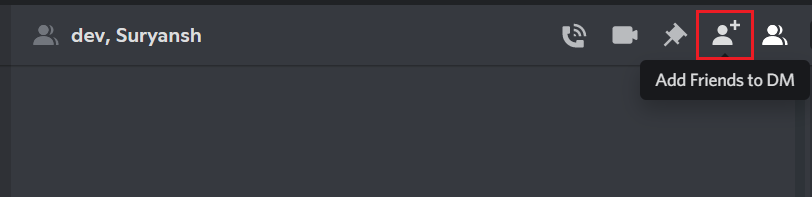
2. Алтернативно, такође имате опцију да креирате везу(create a link) . Свако ко кликне на везу биће додат у групни ДМ(Group DM) у Дисцорд(Discord) -у .

Напомена:(Note:) Ову везу можете послати чак и људима који нису на вашој листи пријатеља. Они могу да отворе ову везу да би се додали у ваш групни ДМ(Group DM) .
Овим методом ћете моћи да додате пријатеље у постојећу групу преко везе једноставне за коришћење.
Такође прочитајте: (Also Read:) 9 начина да поправите да Инстаграм директне поруке не раде(9 Ways to Fix Instagram Direct Messages not working)
Како да подесите Дисцорд Гроуп ДМ(Discord Group DM) на мобилном телефону(Mobile)
1. Отворите апликацију Дисцорд(Discord app) на свом телефону. Додирните икону Пријатељи(Friends icon ) на левој страни екрана.
2. Додирните дугме Цреате Гроуп ДМ(Create Group DM) које је видљиво у горњем десном углу

3. Изаберите до 10 пријатеља са листе пријатеља; ( Select up to 10 friends from the Friends List;)затим додирните икону Пошаљи.(Send icon.)

Како уклонити некога(Someone) из групног ДМ(Group DM) -а на Дисцорд -у(Discord)
Ако сте случајно додали некога у своју Дисцорд(Discord) групу или више нисте пријатељ са неким, ова опција ће вам омогућити да уклоните поменуту особу из групе ДМ на следећи начин:
1. Кликните на групни ДМ( Group DM) који је наведен са другим директним порукама(Direct Messages) .
2. Сада кликните на Пријатељи(Friends) у горњем десном углу. Појавиће се листа са свим пријатељима у овој групи.
3. Кликните десним тастером миша на име(name) пријатеља којег желите да уклоните из групе.
4. На крају кликните на Уклони из групе.(Remove From Group.)
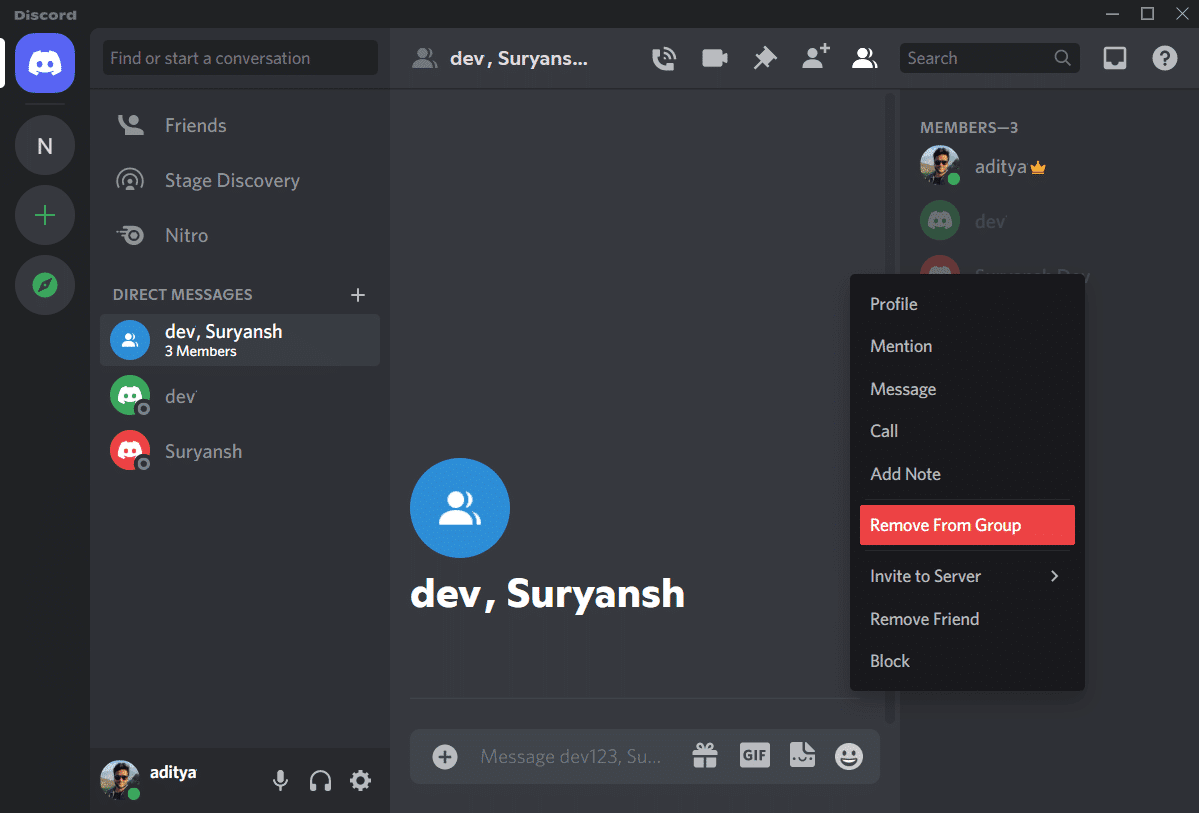
Како променити име групе ДМ(Group DM) на Дисцорд -у(Discord)
Ако желите да промените име групе(Group Name) на Дисцорд(Discord) -у, следите дате кораке:
1. Отворите свој групни ДМ(Group DM) . Биће на листи са свим другим директним порукама.(Direct Messages.)
2. На врху екрана, тренутно име(current name) групе ДМ је приказано на траци.
Напомена:(Note:) Подразумевано, група ДМ се зове по људима у групи.
3. Кликните на ову траку( Click on this bar) и преименујте(rename) групни ДМ у један од ваших избора.
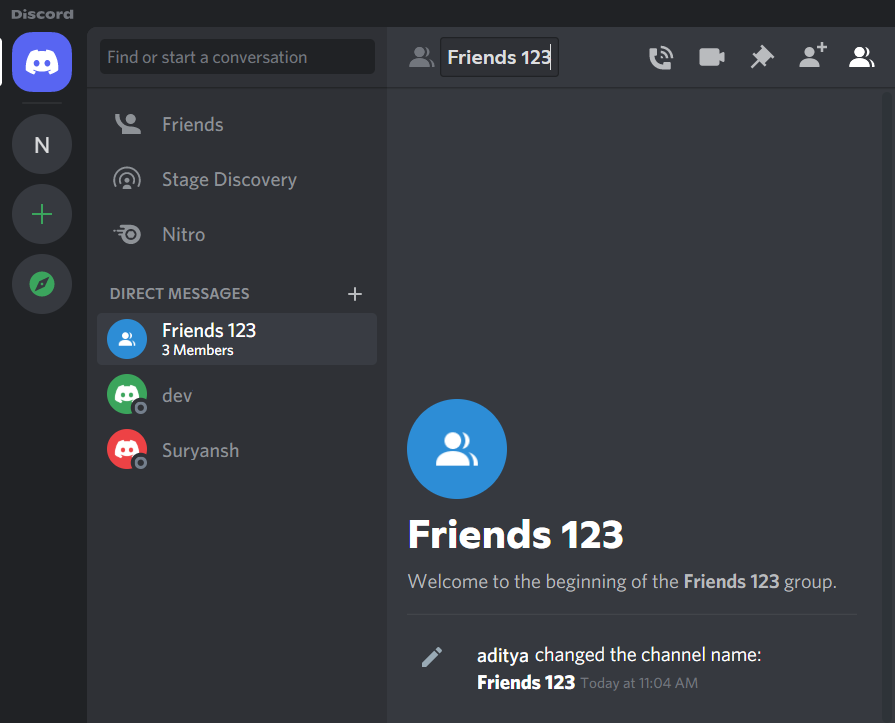
Како подесити видео позив групе Дисцорд(Discord Group Video Call)
Када будете знали како да подесите групни ДМ на Дисцорд(Discord) - у, такође ћете моћи да обавите Дисцорд(Discord) групни видео позив. Пратите ове једноставне кораке да бисте подесили Дисцорд(Discord) групни видео позив:
1. Отворите групни ДМ(Group DM) наведен са свим осталим ДМ- овима.(DMs.)
2. У горњем десном углу кликните на икону видео камере( video camera icon) . Ваша камера ће се покренути.
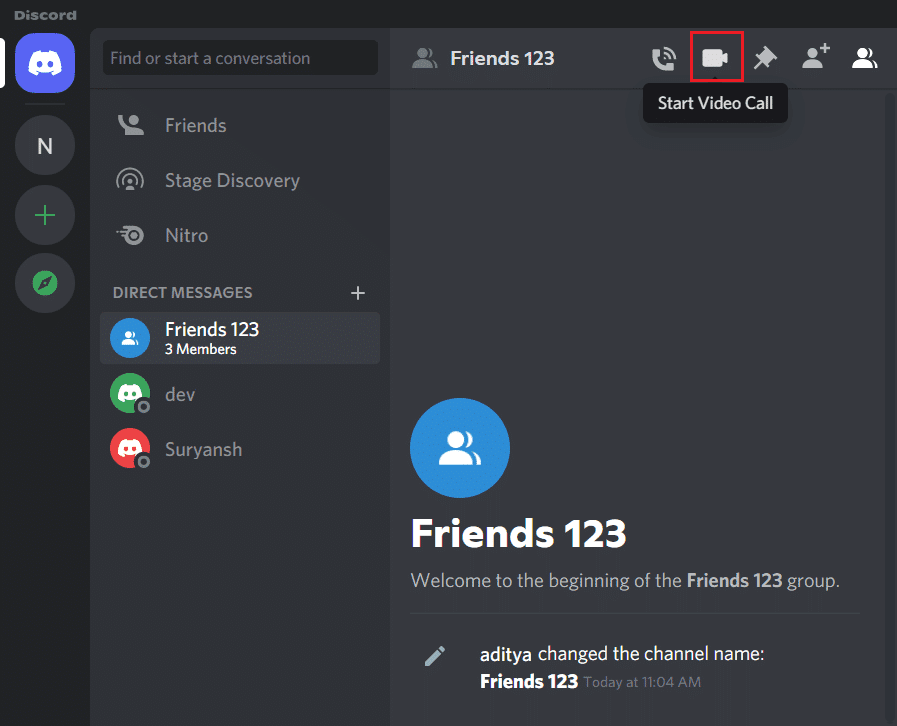
3. Када сви чланови групе прихвате позив, моћи ћете да се виђате и разговарате једни са другима.
Препоручено:(Recommended:)
- Како да проверите да ли вас је неко блокирао на Инстаграму(How to Check if Someone Blocked you on Instagram)
- Како слати директне поруке на Инстаграму(How to Send Direct Messages on Instagram)
- Исправите Не могу да пошаљем текстуалну поруку једној особи(Fix Can’t Send Text Message to One Person)
- Како појачати бас слушалица и звучника у оперативном систему Виндовс 10(How to Boost the Bass of Headphones and Speakers in Windows 10)
Надамо се да је овај водич био од помоћи и да сте могли да научите како да подесите Гроуп ДМ на рачунару и на мобилним уређајима(how to set up Group DM on both computer & mobile devices) , како да промените име групе, како да уклоните некога из групе и како да подесите видео позив групе Дисцорд(Discord Group) . Ако имате било каквих питања/коментара у вези са овим чланком, слободно их оставите у одељку за коментаре.
Related posts
Како избрисати све поруке у Дисцорд-у (Обриши ДМ историју)
Како издвојити контакте групе ВхатсАпп (2022)
Поправите проблем да се Дисцорд Го Ливе не појављује
Како прећи уживо на Дисцорд (2022)
Поправите Дисцорд обавештења која не раде
Како уклонити слику Гоогле или Гмаил профила?
Како да искључите Сигурну претрагу на Гоогле-у
Како деактивирати или избрисати свој Инстаграм налог (2022)
Како избрисати Снапцхат поруке и разговоре
Како направити пејзаж на једној страници у Ворд-у
Како активирати ИоуТубе мрачни режим
Како избрисати ретвеет са Твиттер-а (водич корак по корак)
Како бесплатно поправити оштећене АВИ датотеке
Како проверити ИД е-поште повезан са вашим Фацебоок налогом
Исправите да Дисцорд стално пада
Како поништити додавање људи на Снапцхат (уклонити и блокирати пријатеље)
Како да поправите да камера није пронађена у Гоогле Меет-у (2022)
3 начина да делите Ви-Фи приступ без откривања лозинке
Сазнајте колико пријатеља имате на Снапцхату
Пронађите ГПС координате за било коју локацију
